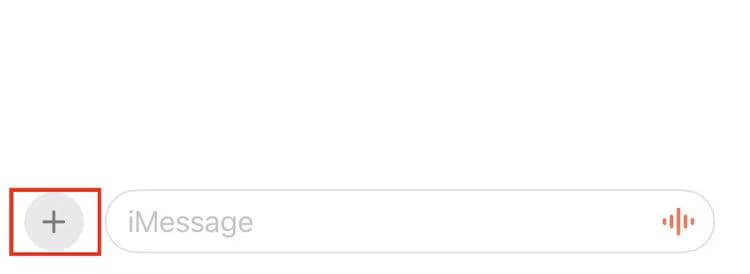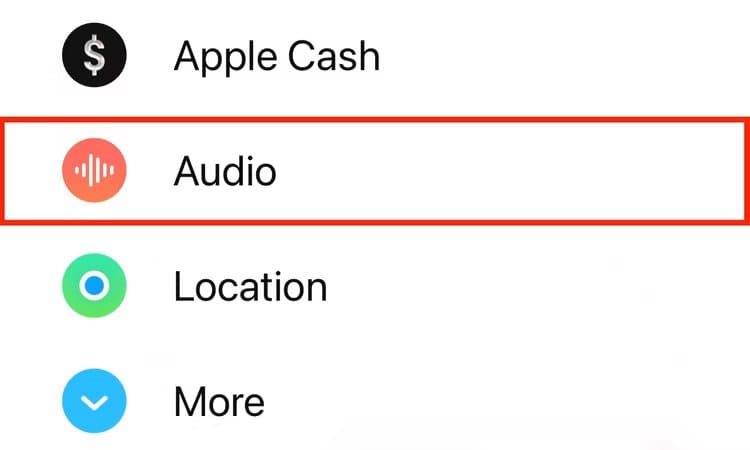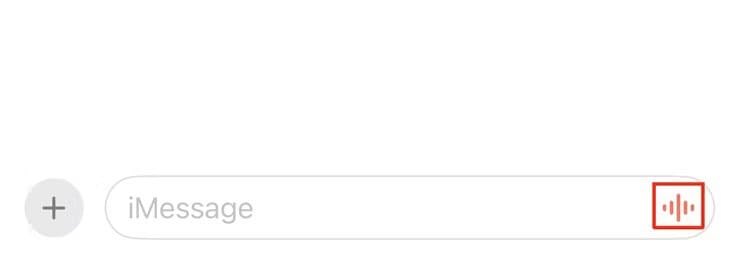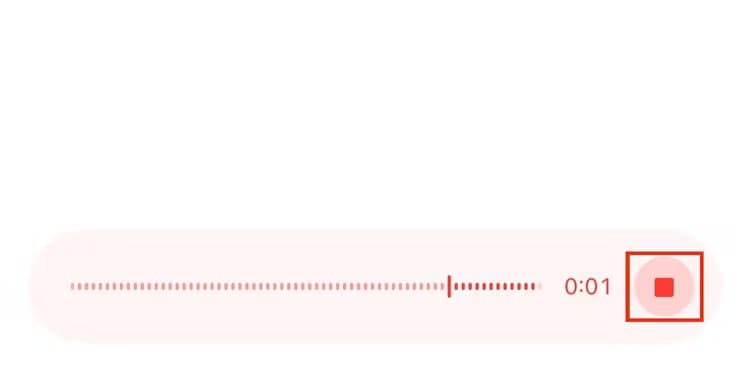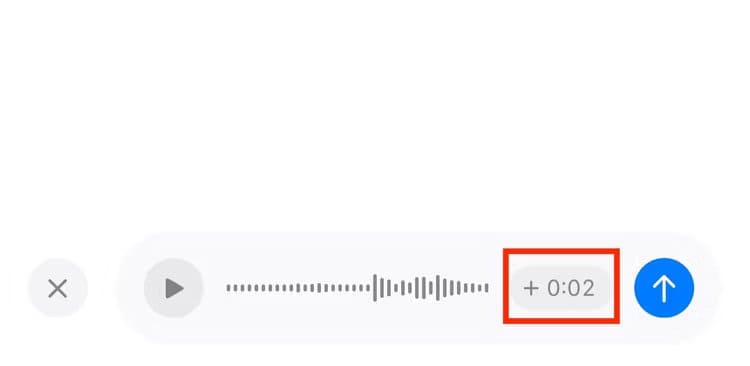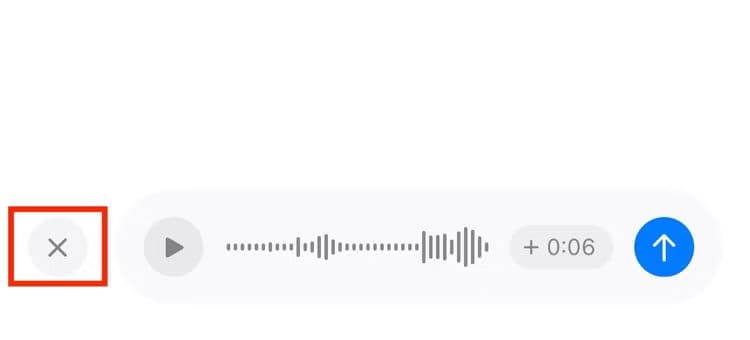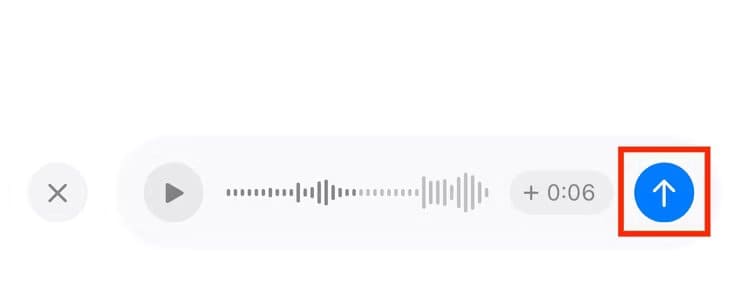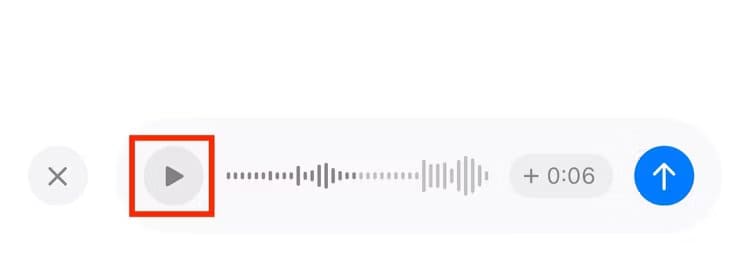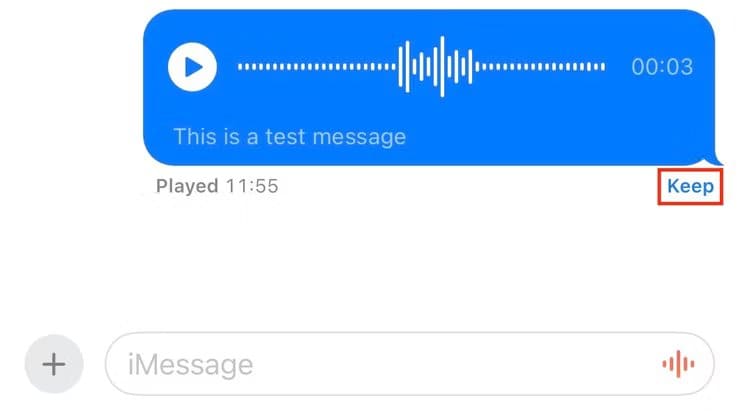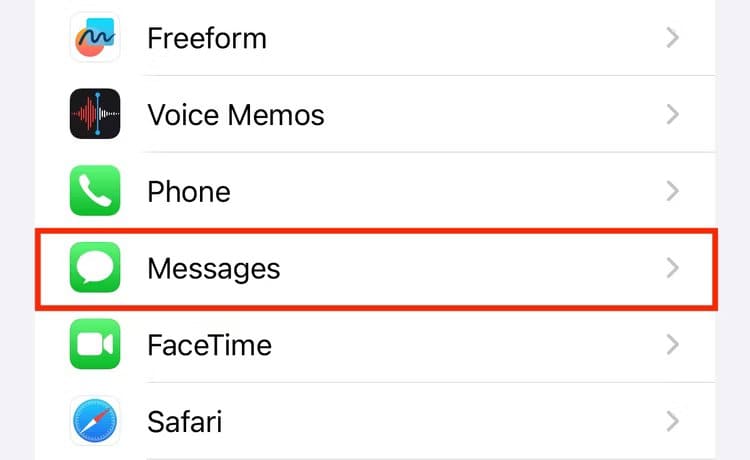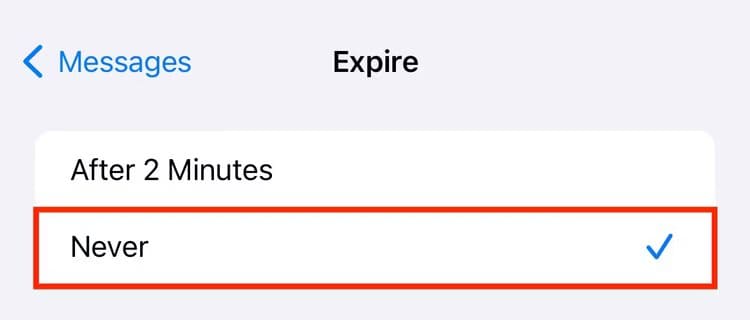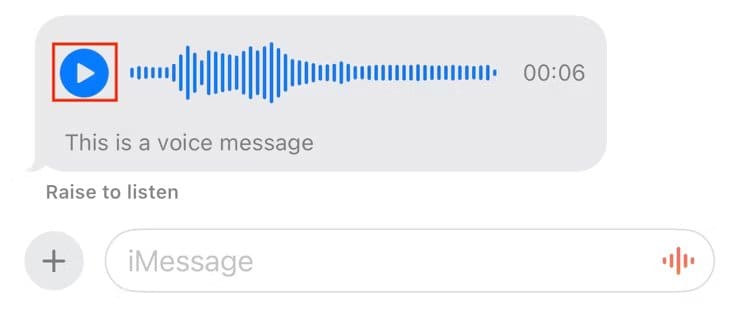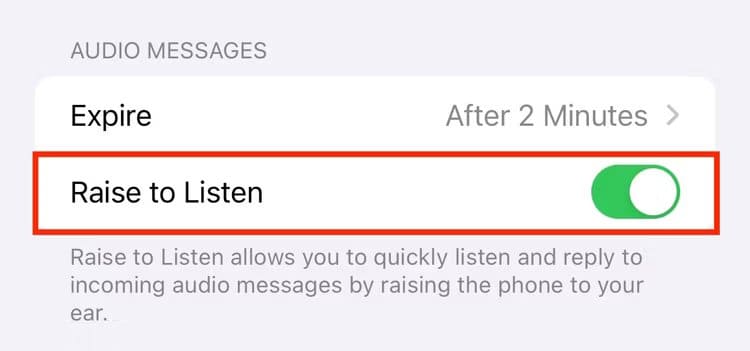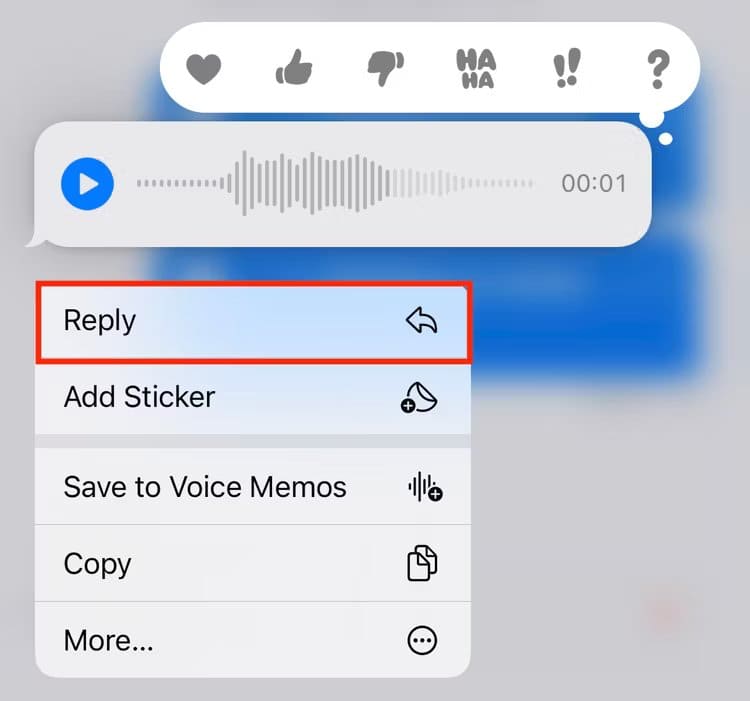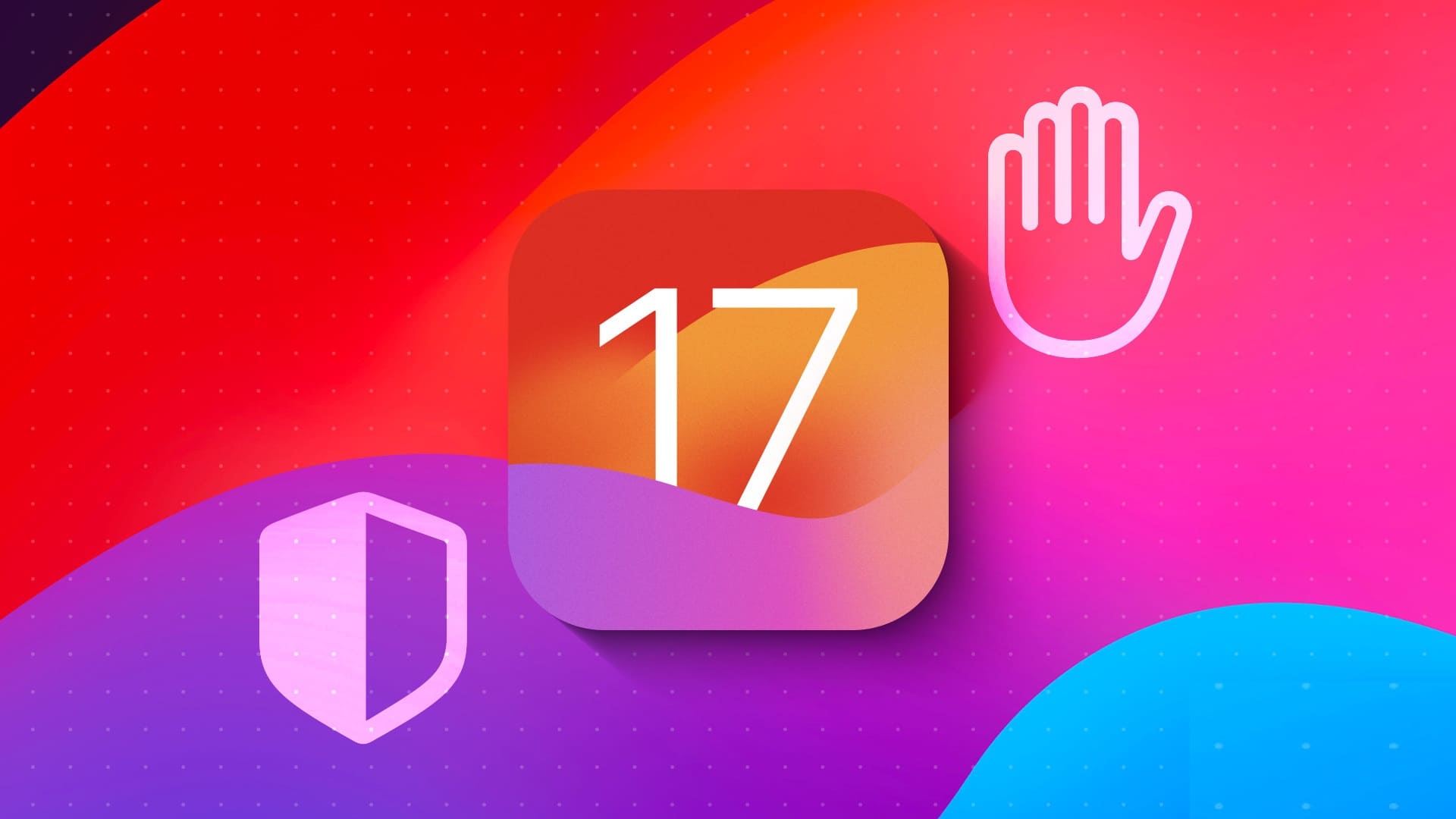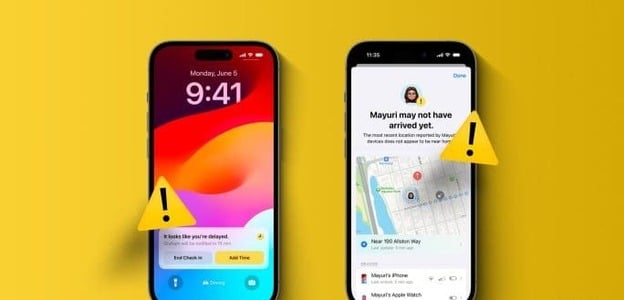يفضل الكثير منا إرسال الرسائل النصية بدلاً من الاتصال لأنها أقل تطفلاً، لكن وضع المشاعر والعواطف في الرسائل ليس بالأمر السهل دائمًا. هذا هو المكان الذي تأتي فيه الرسائل الصوتية؛ فهي تسمح لك بتوصيل رسالتك بشكل أكثر فعالية مع تزويد المستلم أيضًا بخيار حفظ الرسالة لوقت لاحق.
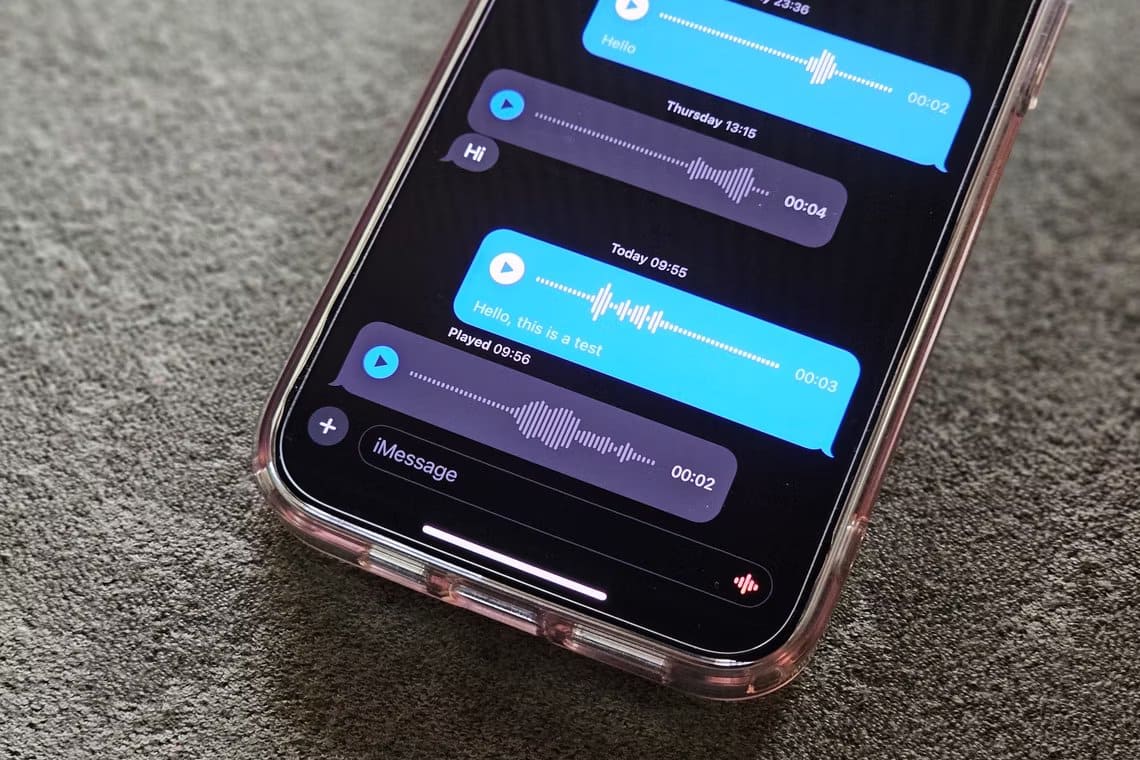
كيفية تسجيل وإرسال رسالة صوتية على جهاز iPhone
من السهل جدًا تسجيل وإرسال الرسائل الصوتية على جهاز iPhone. ابدأ بفتح تطبيق الرسائل. بعد ذلك، ابدأ محادثة جديدة أو افتح محادثة موجودة حيث تريد إرسال رسالة صوتية.
اضغط على زر الإضافة (+) الموجود على يسار حقل الإدخال.
حدد “الصوت”، وسيبدأ تسجيل الصوت الخاص بك على الفور.
وبدلاً من ذلك، اضغط مع الاستمرار على زر التسجيل (مع أيقونة موجة صوتية) في الزاوية اليمنى من حقل الإدخال واتركه عندما يبدأ التسجيل.
ابدأ في التحدث برسالتك. إذا كنت تريد التوقف مؤقتًا، فاضغط على زر الإيقاف (الذي يحتوي على رمز مربع أحمر) لإيقاف التسجيل مؤقتًا.
اضغط على زر علامة الجمع (+) (مع الطابع الزمني على يمينه) لاستئناف التسجيل وبدء التحدث مرة أخرى.
بعد الانتهاء من التحدث، اضغط على زر التوقف مرة أخرى لإنهاء التسجيل. في أي وقت، إذا كنت تريد تجاهل التسجيل الصوتي، فاضغط على الزر x.
بعد تسجيل رسالتك، يمكنك إما إرسالها مباشرة أو مراجعتها. لإرسال الرسالة، ما عليك سوى الضغط على زر السهم الذي يشير لأعلى على يمين حقل الإدخال.
إذا كنت تريد مراجعة الرسالة قبل إرسالها، فاضغط على أيقونة التشغيل الموجودة على يسار شكل موجة الصوت، وسيبدأ تشغيل التسجيل الخاص بك.
افتراضيًا، يقوم تطبيق الرسائل تلقائيًا بحذف الرسائل الصوتية بعد دقيقتين من إرسالها. ولحسن الحظ، لديك خيار لحفظها إذا احتجت إليها لاحقًا. ما عليك سوى النقر على زر “احتفاظ” الذي يظهر أسفل الرسالة الصوتية بعد إرسالها، وسيقوم تطبيق الرسائل بحفظ الرسالة.
أو، إذا كنت تريد حلاً دائمًا، يمكنك تغيير إعداد انتهاء الصلاحية للرسائل الصوتية لمنع الحذف التلقائي وحفظ جميع رسائلك الصوتية المستقبلية تلقائيًا. للقيام بذلك، افتح “الإعدادات” على جهاز iPhone الخاص بك وحدد “الرسائل”.
قم بالتمرير لأسفل وانقر على “انتهاء الصلاحية” ضمن قسم “الرسائل الصوتية”.
أخيرًا، حدد “أبدًا” على الشاشة التالية.
كيفية الاستماع والرد على رسالة صوتية على جهاز iPhone الخاص بك
تمامًا مثل تسجيل الرسائل الصوتية وإرسالها، يعد الاستماع إلى رسالة صوتية والرد عليها على جهاز iPhone أمرًا سهلاً أيضًا.
عندما تتلقى رسالة صوتية على جهاز iPhone الخاص بك، انتقل إلى المحادثة في تطبيق الرسائل واضغط على أيقونة التشغيل الموجودة على يسارها لتشغيلها.
بمجرد بدء تشغيل الرسالة الصوتية، قم بالتمرير إلى اليمين أو اليسار على شكل موجة الصوت لتقديم الرسالة بسرعة أو إرجاعها.
وبدلاً من ذلك، يمكنك رفع الهاتف إلى أذنك للاستماع إلى الرسالة الصوتية. ستحتاج إلى تمكين ميزة “رفع للاستماع” حتى تعمل هذه الميزة. لتشغيله، في “الإعدادات” على iPhone، انتقل إلى “الرسائل” وقم بتشغيل مفتاح “رفع للاستماع”.
وأخيرًا، يمكنك أيضًا التحقق من محتوى الرسالة الصوتية دون تشغيلها فعليًا. ما عليك سوى إلقاء نظرة على النص الموجود أسفل الرسالة الصوتية لمعرفة محتوى الرسالة. يعد هذا مفيدًا عندما تكون في موقف لا يمكنك فيه تشغيل الصوت ولكنك تحتاج إلى التحقق من رسالة صوتية أرسلها شخص ما إليك.
بعد التحقق من الرسالة الصوتية، سيقوم تطبيق الرسائل بحذفها تلقائيًا بعد دقيقتين. اضغط على الزر “احتفاظ” أسفل الرسالة لحفظها. أو قم بتغيير إعداد انتهاء الصلاحية إلى أبدًا، كما هو موضح في القسم السابق.
عندما تريد الرد على رسالة صوتية، هناك طريقتان للقيام بذلك. بالإضافة إلى ذلك، يمكنك أيضًا إرسال ردك كرسالة منفصلة أو رسالة مضمّنة.
إن خطوات تسجيل رسالة الرد وإرسالها في كلتا الحالتين هي نفس خطوات تسجيل وإرسال رسالة صوتية جديدة، والتي ناقشناها بالفعل في القسم السابق. ومع ذلك، فإن الأخير ينطوي على خطوة إضافية واحدة. تحتاج إلى النقر مع الاستمرار على الرسالة التي تريد الرد عليها وتحديد “رد” من خيارات القائمة قبل تسجيل رسالة صوتية.
وبدلاً من ذلك، إذا تم تمكين ميزة رفع للاستماع على جهاز iPhone الخاص بك، فإن الرد على الرسائل يختلف قليلاً. بعد الاستماع إلى الرسالة، قم بخفض iPhone ووضعه مرة أخرى على أذنك. ستسمع الآن نغمة تشير إلى بدء التسجيل. ابدأ في نطق رسالة الرد الخاصة بك، وعند الانتهاء، اخفض جهاز iPhone لإيقاف التسجيل.
اضغط على زر السهم لإرسال الرسالة. يمكنك أيضًا معاينة الرسالة إذا كنت تريد ذلك.
ما تحتاج لمعرفته حول إرسال واستقبال الرسائل الصوتية على iPhone
فيما يلي إجابات لبعض الأسئلة التي قد تكون لديكم حول إرسال واستقبال الرسائل الصوتية على أجهزة iPhone.
ما المدة التي يمكن أن تستمر فيها الرسائل الصوتية على iPhone؟
لا تذكر Apple صراحةً المدة التي يمكنك إرسالها للرسالة الصوتية على iPhone. ولكن بناءً على بعض مناقشات المنتدى، يبدو أنه لا يمكنك إرسال رسائل صوتية أطول من 30 دقيقة.
هل تستخدم الرسائل الصوتية نفس إعدادات إيصال القراءة مثل الرسائل العادية؟
نعم، تعرض Apple إيصالات القراءة للرسائل الصوتية في تطبيق الرسائل.
سترى علامة “تم التسليم” أسفل رسالتك الصوتية بمجرد تسليم الرسالة. عندما يقوم المستلم بتشغيل الرسالة، فإنه يظهر “تم التشغيل”، متبوعة بوقت فتحها وتشغيلها.
وأخيرًا، إذا تم حفظ رسالة صوتية، فسيعرض تطبيق الرسائل كلمة “تم الاحتفاظ بها” أسفل الرسالة لإبلاغ الشخص الآخر في المحادثة بأن رسالته قد تم حفظها.
ما اللغات التي تدعمها ميزة النص؟
ميزة النسخ الصوتي في تطبيق الرسائل مدعومة في العديد من المناطق ومتوفرة بلغات مختلفة. يمكنك مراجعة صفحة دعم Apple لمعرفة ما إذا كان متوفرًا بلغتك الأم.
هل يمكنك حفظ الرسائل الصوتية في تطبيق المذكرات الصوتية؟
يمكنك حفظ الرسائل الصوتية في تطبيق Voice Memos. للقيام بذلك، انقر مع الاستمرار فوق الرسالة الصوتية التي تريد حفظها وحدد حفظ في المذكرات الصوتية من القائمة.
يمكن أن تكون معرفة كيفية إرسال الرسائل الصوتية والرد عليها على جهاز iPhone الخاص بك أمرًا مفيدًا، خاصة إذا لم تتمكن من الاتصال وكانت الرسائل النصية تبدو غير شخصية إلى حد ما. هذه ميزة كان من الممكن أن تفوتك بسهولة حتى الآن. للمزيد، اطلع على بعض ميزات iMessage المفضلة الأخرى التي ربما فاتتك.